Anzeigeeffekte
Einzelne Bilder oder ganze Sequenzen kann man mit "Visuellen Effekten" versehen.
Im entsprechenden Register werden viele Möglichkeiten angeboten. Durch das Zeigen mit der Maus wird der entsprechende Effekt abgespielt.
Auswahl eines visuellen Effekts
Mit einem Klick auf den unteren Pfeil in der Bildlaufleiste neben dem Auswahlbereich öffnet sich das gesamte Angebot der möglichen Effekte, eingeteilt in verschiedene Kategorien.
Ein Mausklick auf einen Effekt weist diesen der aktive Grafik im Auswahlfenster (erkennbar am Rahmen) zu. Ein Druck auf die Leertaste oder Klick auf den Abspielbutton löst das Abspielen dieses Frames im Player aus.
Ein Piktogramm in der linken oberen Ecke eines Frames zeigt, dass diesem ein visueller Effekt zugewiesen ist.
Möchten Sie mehrere Frames mit einem bestimmten Effekt versehen, markieren Sie diese Frames gemeinsam im Vorschaubereich, indem Sie die Strg-Taste während des Mausklicks drücken. Danach klicken Sie den gewünschten Übergang an.
Sie weisen denselben Effekt allen Frames zu, indem Sie einem Frame den gewünschten Effekt zuweisen und dann auf den Menüpunkt "Auf alles anwenden" neben dem Auswahlbereich für die Effekte klicken.
Helligkeit korrigieren
Die Helligkeit einzelner Frames (Bilder oder Filmsequenzen) kann ebenfalls im Menü "Visuelle Effekte" bearbeitet werden.
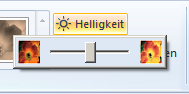 Aktivieren Sie den betreffenden Frame im Vorschaubereich. Klicken Sie dann auf "Helligkeit" neben dem Vorschaufenster für die Effekte. Mit Hilfe des nun erscheinenden Schiebers können Sie den geeigneten Wert einstellen. Im Vorschaubereich wird die Änderung parallel angezeigt.
Aktivieren Sie den betreffenden Frame im Vorschaubereich. Klicken Sie dann auf "Helligkeit" neben dem Vorschaufenster für die Effekte. Mit Hilfe des nun erscheinenden Schiebers können Sie den geeigneten Wert einstellen. Im Vorschaubereich wird die Änderung parallel angezeigt.
Die Helligkeitseinstellung bezieht sich immer nur auf den aktiven Frame, erkennbar am Rahmen im Vorschaubereich. Sind mehrere Frames ausgewählt, bezieht sich die Änderung auf alle aktiven.
Hinweis:
Sie können jeden Bearbeitungsschritt über [STRG]+[Z] oder den entsprechenden Pfeil in der Programmleiste rückgängig machen.
Speichern Sie Ihr Projekt in regelmäßigen Abständen, damit Ihnen Bearbeitungsschritte nicht verloren gehen.
Gestaltungstipps:
Die Vielzahl der visuellen Effekte verleitet ebenfalls dazu, die Betrachter mit zu vielen Effekten zu überlasten und damit von den Film- bzw. Bildinhalten abzulenken (siehe Übergänge).
Effekte können auch innerhalb einer Filmsequenz eingebaut werden, indem man diese Sequenz erst in Abschnitte teilt (siehe Beschreibung "Anordnen und Schneiden") und dann einzelnen Abschnitten visuelle Effekte zuweist.
Das Einfügen von Musik und Ton wird hier beschrieben.
